Cara Menginstall Linux Debian 8 di Proxmox
Install Debian 8.5 Jessie di Proxmox Virtual Environment 4.2
Hi Sobat !! Kali ini saya akan memberikan cara untuk menginstall debian 8.5 Jessie di Proxmox. Sebelum melakukan instalasi debian 8.1 di VM (Virtual Machine) pada proxmox, remote proxmox melalui web browser pada klien. Bagi yang belum tahu Proxmox bisa lihat disini cara installnya dan pengertiannya.

A. Pengertian
Debian adalah sistem operasi komputer yang tersusun dari paket-paket perangkat lunak yang dirilis sebagai perangkat lunak bebas dan terbuka dengan lisensi mayoritas GNU General Public License dan lisensi perangkat lunak bebas lainnya. Debian GNU/Linux memuat perkakas sistem operasi GNU dan kernel Linux merupakan distribusi Linux yang populer dan berpengaruh. Debian didistribusikan dengan akses ke repositori dengan ribuan paket perangkat lunak yang siap untuk instalasi dan digunakan.
Debian terkenal dengan sikap tegas pada filosofi dari Unix dan perangkat lunak bebas. Debian dapat digunakan pada beragam perangkat keras, mulai dari komputer jinjing dan desktop hingga telepon dan server. Debian fokus pada kestabilan dan keamanan. Debian banyak digunakan sebagai basis dari banyak distribusi GNU/Linux lainnya.Sistem operasi Debian merupakan gabungan dari perangkat lunak yang dikembangkan dengan lisensi GNU, dan utamanya menggunakan kernel Linux, sehingga populer dengan nama Debian GNU/Linux. Sistem operasi Debian yang menggunakan kernel Linux merupakan salah satu distro Linux yang populer dengan kestabilannya. Dengan memperhitungkan distro berbasis Debian, seperti Ubuntu, Xubuntu, Knoppix, Mint, dan sebagainya, maka Debian merupakan distro Linux yang paling banyak digunakan di dunia.
B. Latar Belakang
Debian merupakan salah satu SO Open source yang kompleks dan mudah dipelihara, selain mudah di konfigurasi, Debian juga termasuk sistem operasi yang free software artinya dapat mengambil/ menyalin source program Linux tanpa dikenai biaya dan dapat memperbanyak, memodifikasi serta menyebarluaskan secara bebas. Kemudian Debian jarang sekali mengalami jaringan down serta kestabilan programnya teruji sehingga sangat menguntungkan jika dijadikan SO untuk belajar/praktek/kerja.
Sejarah
Debian pertama kali diperkenalkan oleh Ian Murdock, seorang mahasiswa dari Universitas Purdue, Amerika Serikat, pada tanggal 16 Agustus 1993. Nama Debian berasal dari kombinasi nama Ian dengan mantan-kekasihnya Debra Lynn: Deb dan Ian.Pada awalnya, Ian memulainya dengan memodifikasi distribusi SLS (Softlanding Linux System). Namun, ia tidak puas dengan SLS yang telah dimodifikasi olehnya sehingga ia berpendapat bahwa lebih baik membangun sistem (distribusi Linux) dari nol (Dalam hal ini, Patrick Volkerding juga berusaha memodifikasi SLS. Ia berhasil dan distribusinya dikenal sebagai "Slackware").
Di akhir tahun 2000, proyek debian melakukan perubahan dalam archive dan managemen rilis. Serta pada tahun yang sama para pengembang memulai konferensi dan workshop tahunan "debconf".
Di April 8, 2007, Debian GNU/Linux 4.0 dirilis dengan nama kode "Etch". Rilis versi terbaru Debian, 2009, diberi nama kode "Lenny". deb adalah perpanjangan dari paket perangkat lunak Debian format dan nama yang paling sering digunakan untuk paket-paket binari seperti itu.
Paket debian adalah standar Unix pada arsip yang mencakup dua gzip, tar bzipped atau lzmaed arsip: salah satu yang memegang kendali informasi dan lain yang berisi data. Program kanonik untuk menangani paket-paket tersebut adalah dpkg, paling sering melalui apt/aptitude.
Beberapa paket Debian inti tersedia sebagai udebs ("mikro deb"), dan biasanya hanya digunakan untuk bootstrap instalasi Linux Debian. Meskipun file tersebut menggunakan ekstensi nama file udeb, mereka mematuhi spesifikasi struktur yang sama seperti biasa deb. Namun, tidak seperti rekan-rekan mereka deb, hanya berisi paket-paket udeb fungsional penting file. Secara khusus, file dokumentasi biasanya dihilangkan. udeb paket tidak dapat diinstal pada sistem Debian standar.
Paket debian juga digunakan dalam distribusi berbasis pada Debian, seperti Ubuntu dan lain-lain. Saat ini telah terdapat puluhan distribusi Linux yang berbasis kepada debian, salah satu yang paling menonjol dan menjadi fenomena adalah Ubuntu
Kelebihan :
Beberapa kelebihan dari system operasi debian antara lain sebagai berikut:
- Free Software, artinya dapat mengambil/ menyalin source program Linux tanpa dikenai biaya dan dapat memperbanyak, memodifikasi serta menyebarluaskan secara bebas
- Open Source, artinya semua listing program dari source code sistem operasi tersebut dapat dilihat dandimodifikasi tanpa adanya larangan dari siapapun
- Kestabilan program yang telah teruji, sistem tidak mudah mengalami hang, walaupun telah menjalankan program secara terus menerus dalam kurun waktu yang relatif lama yaitu lebih dari satu bulan, dengan tanpa harus melakukan restart.
- Debian Linux merupakan sistem operasi cross platform yang dapat dijalankan pada hampir semua jenis/tipe komputer yang ada saat ini.
- mudah dipelihara
- sangat stabil
- jarang down kecuali:
o kerusakan perangkat keras
o update kernel
o mati listrik
Dapat dijabarkan disini untuk kebutuhan spesifikasi perangkat kerasnya, Debian Linux mendukung hampir semua jenis/ tipe komputer, yaitu mulai generasi processor sekelas intel 80386, 80486, sampai Pentium dengan berbagai klasnya. Sedangkan kapasitas hardisk yang dibutuhkan untuk menginstalasi Debian Linux pada server minimal 1,6 GB dan untuk client atau workstation membutuhkan space minimal 600 MB.
Untuk mendukung paparan tersebut, pada September 2005 yang lalu telah dilakukan percobaan penerapan instalasiserver pada komputer desktop dengan spesifikasi :
· Processor : Intel Pentium 4.3.06 Ghz
· Memori : DDR 256 PC 3200
· Hardisk : Seagate 80 GB
· Graphics : Intel On board
· OS : Debian 3.1. Sarge
· Webserver : Apache 2.1
· DBMS : PostgreSQL 8.1
· Lainnya : PHP 4.3, PostgreSQL management toolKekurangan :
Terlepas dari beberapa kelebihannya yaitu seperti yang disebutkan diatas, system operasi debian memiliki beberapa kelemahan, yaitu sebagai berikut :
- Yang jadi kelemahan debian bagi user adalah versi software yang dipakai, biasanya versi yang dipakai debian lebih tua dari yang sudah rilis saat itu
- Sangat sulit memasukkan software versi terbaru kedalam distronya, sebelum benar benar teruji dari sisi keamanannya ataupun kestabilannya.
- Sulit dikonfigurasi pada saat install pertama kali
- Perlu repositori besar (40-60 GB )
- Perioda rilis yang konservatif
C. Alat dan Bahan
- 1 buah PC sbg server
- 1 buah Laptop sbg clien
- Aplikasi Proxmox
- Acces Point/Hotspot untuk Remote
- Web Browser
D. Maksud dan Tujuan
- Agar siswa mampu untuk menginstall OS Debian
- Agar siswa mampu meremote Debian dengan Proxmox
- Agar siswa mampu dapat mengonfigurasi Debian 8.5 di Proxmox
E. Tahapan Pelaksanaan Kegiatan
Langkah meremote proxmox melalui web browser pada klien yaitu:
1. Pertama-tama buka browser, kemudian ketikkan pada address bar https://ipproxmox:8006 , misal https://192.168.201.1:8006.
2. Lalu muncul gambar dibawah ini, klik add exception
3. Selanjutnya beri checkbox pada "Permanently store this exception"
4. Masukkan username dan password login proxmox.
5. Tampilan proxmox.Klik ikon create VM pada pojok kanan atas.
6. Pastikan kita sudah memasukkan iso debian 8.5 pada proxmox.kalu belum tahu cara memasukkan ISO di proxmox, klik disini
7. Kemudian akan muncul tampilan seperti gambar di bawah ini. Isi node, VM ID, dan name. Keterangan:
- VM ID, merupakan ID dari masing-masing VM yang telah dibuat,
- Node, merupakan komputer server yang digunakan untuk menginstal VM, dalam hal ini adalah komputer proxmox.
- Name, merupakan penamaan yang akan diberikan ke VM.
8. Pada bagian sebelah kanan (Linux/Others OS types), pilih Linux 3.X/2.6 Kernel (l26). Kemudian klik next.
9. Pilih Use CD/DVD disk image file (iso), kemudian pada bagian ISO image pilih debian 8.5 Kemudian klik next.
10. Atur ukuran hardisk yang akan digunakan VM pada bagian Disk size (GB), misal 100. Sesuaikan dengan kebutuhan dan spesifikasi hardisk komputer. Kemudian klik next
11. Kemudian akan muncul tampilan seperti gambar di bawah ini. Pada bagian Sockets kita isikan 1, sedangkan pada Cores kita isikan 1. Kemudian klik next
12. Atur ukuran memori RAM yang akan digunakan VM. Di keterangan gambar tersebut, saya atur 512 MB. Kemudian klik next.
13. Kemudian akan muncul tampilan seperti gambar di bawah ini. Pada bagian VLAN tag kita isikan 102, sesuai dengan VLAN yang telah kita buat pada mikrotik pada artikel sebelumnya. Selanjutnya klik next
14. Kemudian akan muncul tampilan seperti gambar di bawah ini. Kemudian klik finish untuk melanjutkan.
15. Setelah selesai pembuatan VM, VM tersebuat akan muncul di Datacenter yang di proxmox dengan identitas 102.
16. Selanjutnya, klik VM (354), kemudian klik options. Double Klik Start at boot. Ubah keterangan no menjadi yes (Beri tanda centang). Kemudian klik ok.
17. Kita tunggu sebentar. Keterangan Start at boot berubah menjadi yes.
18. Kemudian klik start pada kanan atas untuk memulai proses instalasi (klik console apabila ingin melihat proses instalasinya).
Langkah-langkah instalasi debian 8.5 :
1. Tampilan awal instalasi debian 8.5, klik install untuk memulai proses instalasi. Proses instalasi debian bisa kita lakukan dengan dua cara yaitu
-- install=menggunakan tampilan teks, sedangkan
-- graphical install=menggunakan tampilan GUI.
Selanjutnya tekan enter.
2.Pilih bahasa yang akan digunakan untuk proses instalasi debian, misal English. Kemudian tekan enter.
3. Kemudian pilih lokasi kita berada (atur sesuai keinginan Anda), misal other. Selanjutnya tekan enter.
4. Pilih Asia. Pengaturan tempat ini berfungsi untuk konfigurasi waktu pada debian. Selanjutnya tekan enter.
5. Pilih Indonesia. Kemudian tekan enter.
6. Atur default locale. Kemudian tekan enter.
7. Atur konfigurasi keyboard yang akan kita gunakan. Pilih American English. Kemudian tekan enter.
8. Kemudian akan muncul tampilan seperti gambar di bawah ini. Tekan enter.
9. Pilih Configure network manually. Kemudian tekan enter.
10. Masukkan IP address, misal 192.168.102.2. Kemudian arahkan kursor menggunakan tombol tab ke continue. Selanjutnya tekan enter.
11. Atur netmask, misal 255.255.255.0. Kemudian arahkan kursor menggunakan tombol tab ke continue. Selanjutnya tekan enter
12. Atur gateway, misal 192.168.102.1. Kemudian arahkan kursor menggunakan tombol tab ke continue. Selanjutnya tekan enter
13. Masukkan name server address, misal 192.168.102.1. Kemudian arahkan kursor menggunakan tombol tab ke continue. Selanjutnya tekan enter.
14. Masukkan hostname, misal "smkn1kediri-tio". Kemudian arahkan kursor menggunakan tombol tab ke continue. Selanjutnya tekan enter.
15. Masukkan domain name, misal "smkn1kediri-tio.sch.id". Kemudian arahkan kursor menggunakan tombol tab ke continue. Selanjutnya tekan enter.
16. Masukkan password root. Kemudian arahkan kursor menggunakan tombol tab ke continue. Selanjutnya tekan enter.
17. Masukkan ulang password root. Kemudian arahkan kursor menggunakan tombol tab ke continue. Selanjutnya tekan enter.
18. Masukkan nama untuk pengguna baru, misal "tiochandra". Kemudian arahkan kursor menggunakan tombol tab ke continue. Selanjutnya tekan enter.
19. Masukkan nama untuk akun kita, misal "tiochandra". Kemudian arahkan kursor menggunakan tombol tab ke continue. Selanjutnya tekan enter.
20. Masukkan password untuk pengguna baru. Kemudian arahkan kursor menggunakan tombol tab ke continue. Selanjutnya tekan enter.
21. Masukkan ulang password untuk pengguna baru. Kemudian arahkan kursor menggunakan tombol tab ke continue. Selanjutnya tekan enter.
22. Pilih zona waktu. Hal ini bisa kita sesuaikan dengan letak di mana kita berada. Kemudian tekan enter.
23. Pada bagian metode partisi, pilih Guide - use entire disk and set up LVM. Kemudian tekan enter.
24. Tekan enter.
25. Pada bagian skema partisi, pilih All files in one partition (recomended for new users). Kemudian tekan enter.
26. Pilih yes, kemudian tekan enter.
27. Pilih finish partitioning and write changes to disk. Kemudian tekan enter.
28. Pilih yes, kemudian tekan enter.
29. Pilih no, kemudian tekan enter.
30. Pilih no, kemudian tekan enter.
31. Pilih Yes pada "participate in the package survey", kemudian tekan enter.
32. Hilangkan fungsi Debian Desktop Environtment menggunakan tombol space, kemudian arahkan kursor menggunakan tombol tab ke continue. Selanjutnya tekan enter.
33. Install GRUB Boot loader pilih yes, kemudian tekan enter.
34. Pilih /dev/sda (ata-QEMU_HARDDISK_QM0001). Kemudian tekan enter.
35. Instalasi selesai pilih continue, kemudian tekan enter.
36. Ini adalah tampilan GRUB linux debian.
F. Referensi
G. Hasil dan Kesimpulan
Debian adalah sistem operasi (SO) bebas untuk komputer. Sebuah sistem operasi adalah kumpulan program-program dasar dan utilitas yang membuat komputer Anda berjalan.
Debian pertama kali diperkenalkan oleh Ian Murdoch, seorang mahasiswa dari Universitas Purdue, Amerika Serikat, pada tanggal 16 Agustus 1993, Nama Debian berasal dari kombinasi nama mantan-kekasihnya Debra dan namanya Ian.
Debian hadir tentunya dengan beberapa kelebihan dan kekurangan, salah satunya yaitu system SO jenis ini jarang sekali down.

















































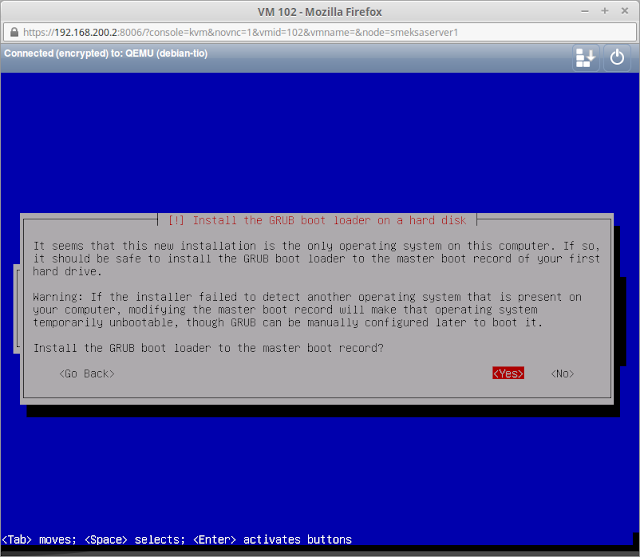




0 Response to "Cara Menginstall Linux Debian 8 di Proxmox"
Post a Comment